Så här skapar du ett användarkonto för Windows 10 och gör det enklare att logga in

Logga in i Windows 10 med en PIN-kod
Steg 1. Gå till Inställningar> Konton> Inloggningsalternativ. Bläddra ner till höger och klicka på knappen Lägg till under PIN-sektionen.
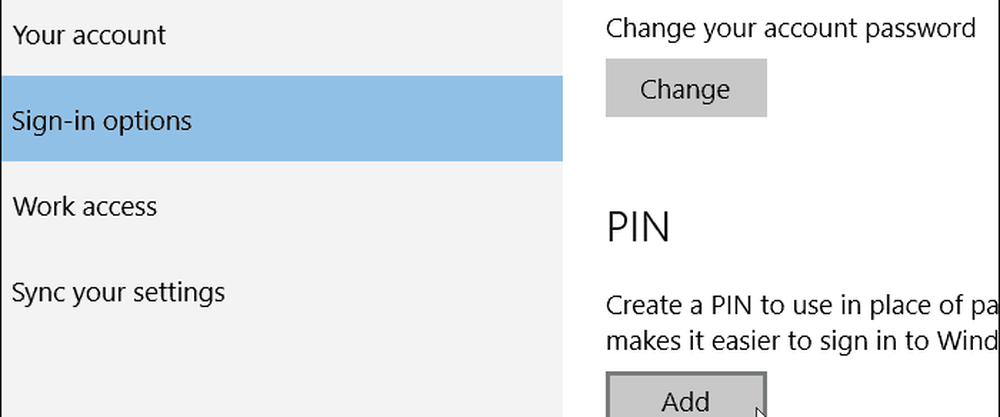
Steg 2. Verifiera ditt lösenord för lösenord (jag rekommenderar att du använder ett enkelt lösenordsfras), om du loggar in med ditt Microsoft-konto eller har skapat ett lokalt konto.
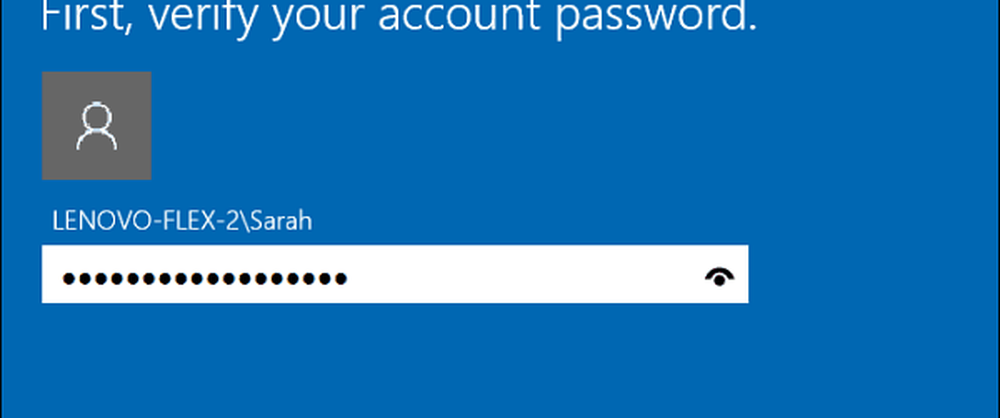
Steg 3. Skriv in din PIN-kod två gånger och klicka på OK. Det är allt. Nu behöver du bara ange din PIN-kod för att logga in på din Windows 10-enhet.
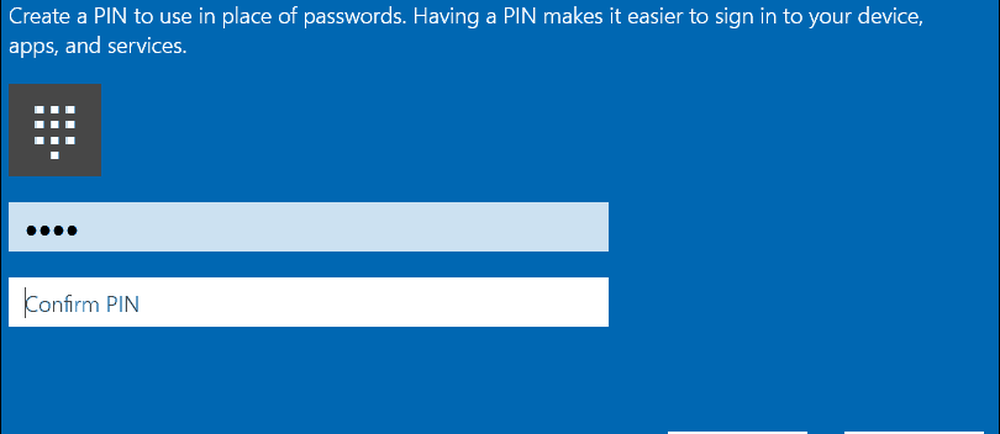
Om du någonsin vill ändra den, gå tillbaka till Inställningar> Konton> Inloggningsalternativ och välj Byta knapp.

Om du rockar Fönster 8.1 och vill skapa en PIN-kod, läs vår artikel här.




